Анализ функционирования сети на базе коммутатора
Шаг 1 Создайте топологию сегмента сети на базе коммутатора
Создайте топологию сети в режиме Realtime, представленную на рис 5.9. Обратите внимание на сходство с предыдущей топологией, но в данном случае вместо концентратора использован коммутатор уровня 2 и добавляется сервер, который будет выполнять функцию DHCP-сервера.
После того, как сеть построена в соответствии с рис. 5.9, дождитесь, пока подключатся все интерфейсы (порты), т.е. красные точки на линии соединения переключатся в зеленые. Теперь настройте раздачу ІP-адресов с помощью DHCP-сервера в динамическом режиме. Обратите внимание, в отличие от предыдущего сегмента, где ІP-адресация была настроена в ручную (Static), здесь ІP-адреса будет присваивать сам DHCP-сервер. Для того, чтобы его настроить вначале задайте ІP-адрес DHCP-серверу -192.168.0.2 в окне конфигурирования сервера на вкладке Interface, кликнув на Fast Ethernet (рис.510).
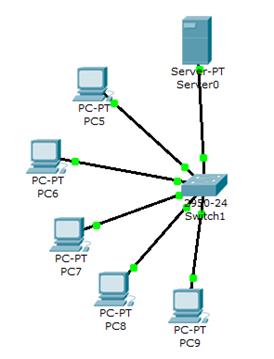
Рисунок 5.9 – Топология сети на базе коммутатора
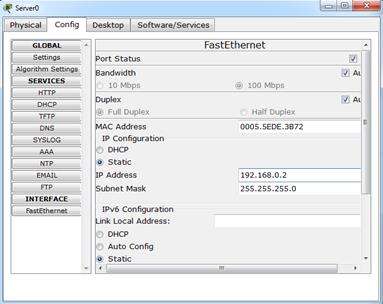
Рисунок 5.10 – Настройка ІР-адреса сервера
Затем кликните вкладку DHCP и установите (on), включив сервер. Задайте пул (диапазон) адресов, указав с какого нужно начать раздачу в поле Start IP Adress установив 192.168.0.3 и скольким необходимо раздавать, в этом сегменте 5-ть РС, соответственно достаточно указать в поле Maximum number of Users число 5 (рис. 5.11).
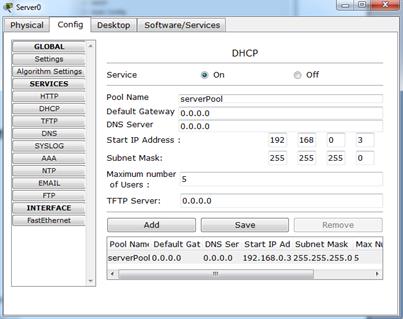
Рисунок 5.11 – Настройка DHCP-сервера
Настройка DHCP-сервера завершена и теперь для того, чтобы РС динамически получили ІР-адреcа необходимо зайти в окно конфигурирования РС на вкладке Interface, кликнув на Fast Ethernet и выбрать DHCP (рис. 5.12).
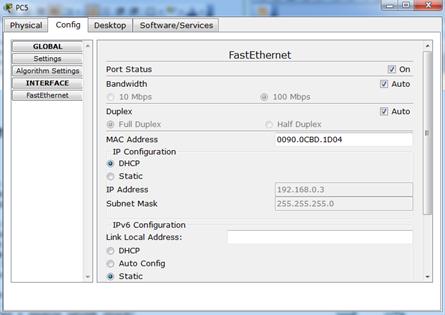
Рисунок 5.12 – Настройка ІР-адреса хоста (РС5)
Убедитесь, что ІР-адрес установлен, для этого наведите на РС5 курсор мыши. И настройте все компьютеры в этом сегменте на динамическое получение ІР-адресов.
Шаг 2 Проверка работы сети с помощью оправки сообщения
В режиме Simulation отправьте сообщение от компьютера РС5 к РС9 и нажмите кнопку AutoCapture/Play и просмотрите процесс передачи ICMP эхо-запроса и эхо-отклика. Обратите внимание, что коммутатор передает трафик на определенный порт, в отличие от концентратора.
Также просмотрите, как заполнилась таблица коммутации.
Используйте инструментInspect,чтобы просмотреть таблицу MAC-адресов коммутатора. Для этого нажмите на Inspect  затем кликните на коммутаторе и выберете МАС Таble. Здесь можно просмотреть соответствие МАС-адресов, которые соответствуют каждому компьютеру и портами, к которым они подключаются на коммутаторе.
затем кликните на коммутаторе и выберете МАС Таble. Здесь можно просмотреть соответствие МАС-адресов, которые соответствуют каждому компьютеру и портами, к которым они подключаются на коммутаторе.
